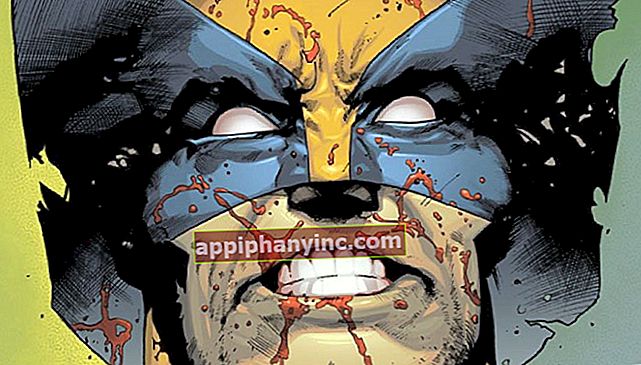Výukový program Greenify: Jak ušetřit baterii hibernací aplikací v systému Android - Happy Android

Jednou z velkých předností systému Android je jeho skutečná funkce multitaskingu. Jinými slovy to umožňuje udržet několik aplikací spuštěných současně. To usnadňuje a umožňuje vytlačit většinu smartphonů nebo tabletů, které fungují pod deštníkem Android, ale také s sebou nese skvělé využití RAM a CPU. Následek: nekontrolovaná spotřeba baterie, když běží více procesů.
Některé z těchto procesů obvykle odpovídají aplikacím, které v tuto chvíli používáme, ale jiné jsou pouze aplikace, které nepoužíváme a které fungují na pozadí. Proč neposlat tyto aplikace do režimu spánku a ušetřit tak spotřebu CPU a RAM, které aktivně a pasivně generují?
Přesně k tomu je určen Zeleň. Aplikace, která nám umožňuje uvést do hibernace všechny aplikace, které nepoužíváme a které spotřebovávají baterii. Tímto způsobem se vyhneme zbytečným výdajům a můžeme nechat náš telefon vydržet alespoň do konce dne.
Až donedávna jsme potřebovali oprávnění root, abychom mohli plně využívat Greenify, ale už pár let bez těchto oprávnění funguje perfektně. Kromě toho se jedná o vysoce ceněnou aplikaci v komunitě Android (1. místo v kategorii „Utility“ v kategorii Lifehacker's 2013 Best Android Apps a 3. místo v kategorii Android Root Apps), tak to zkusme a uvidíme, co nabízí.
Co přesně dělá Greenify?
S klasickým správcem úloh, když aplikaci „zabijeme“, jednoduše se zavře a automaticky se znovu otevře, kdykoli ji „zavolá“ jiný program (nebo ji sami otevřeme). Greenify na druhou stranu to, co dělá, je nechat aplikaci v režimu hibernace: nezavře program, ale zabrání mu ve spouštění procesů na pozadí, čímž dosáhnete požadované úspory baterie.
Jak to funguje?
Hlavní obrazovka je rozdělena do 2 skupin:
- Čeká se na ruční hibernaci: Seznam aplikací spuštěných na pozadí, které mají potenciál pro vysokou spotřebu baterie. Pokud chceme tyto aplikace uvést do režimu hibernace, musíme stisknout zelené tlačítko „Zzz“, které se zobrazí v pravé dolní části. Pokud chceme poslat některé aplikace do režimu spánku, ale chceme udržet ostatní aktivní, musíme nejprve kliknout na aplikaci, vybrat ji a poté kliknout na tlačítko hibernace.
- V režimu spánku: Aplikace, které nejsou zastaveny, ale jejichž procesy jsou zastaveny. V tomto seznamu by se měly objevit všechny aplikace, které momentálně nepoužíváme.

Kromě těchto aplikací může na vašem Androidu běžet i další řada aplikací, které můžeme spravovat, když klikneme na „+„Zobrazí se v pravém horním rohu obrazovky.

- Mohlo by to zařízení zpomalit: Zde vidíme seznam dalších aplikací, které také běží na pozadí, ale kvůli jejich nízké spotřebě se v hlavním seznamu nezobrazí. Pokud chceme některou z těchto aplikací přepnout do režimu hibernace, musíme ji jen vybrat a kliknout na zelenou ikonu „OK“, aby se zobrazila v hlavním seznamu, a můžeme ji uspat, jako jsme to udělali u ostatních aplikací dříve.
- Více: Aplikace, které se zobrazují v tomto seznamu, nejsou aktuálně spuštěny.
Více nastavení
Pokud klikneme na ikonu nabídky v pravé horní části (3 body nad sebou), máme několik možností:
- Aktualizovat: Aktualizuje stav spuštěných a hibernačních aplikací.
- Nyní hibernaci: Co naznačuje jeho vlastní název. Uloží všechny aplikace ze seznamu „Ruční čekání na hibernaci do režimu spánku“
- Vytvořte zkratku pro hibernaci: Vytvoří zástupce na ploše, který jediným kliknutím provede proces hibernace u všech potenciálních aplikací automaticky.

- Nastavení: Sekce nastavení má několik zajímavých možností
- Automatická hibernace: Pokud aktivujeme tuto možnost, kdykoli se obrazovka našeho telefonu vypne, po několika minutách odešle všechny aplikace do režimu spánku.
- Neodstraňujte oznámení: Pokud si chceme nechat upozornění, i když je aplikace v režimu hibernace, můžeme se jí vyhnout aktivací této možnosti.
- Funkce založené na Xposed: Pokud máme na našem zařízení oprávnění root, můžeme nainstalovat Xposed Framework a získat ještě více ze služby Greenify, například povolením telefonních událostí aktivovat hibernační aplikace nebo blokovat zneužití paměti určitých aplikací.

Jak vidíte, Greenify je velmi kompletní aplikace, která využívá velmi inteligentní systém k ukládání a lepšímu využití spotřeby baterie. Pokud to chcete vyzkoušet a zkusit TADY Nechám vám odkaz ke stažení.